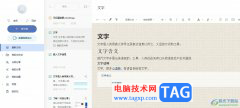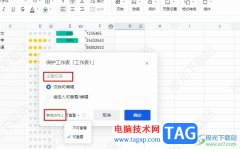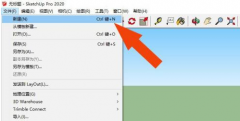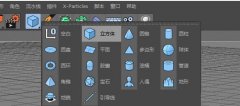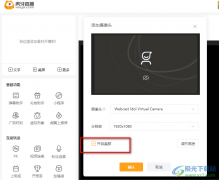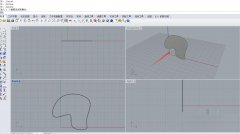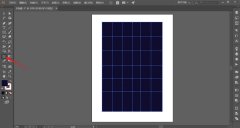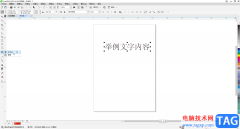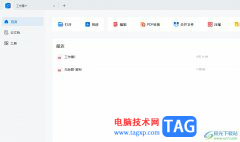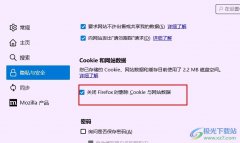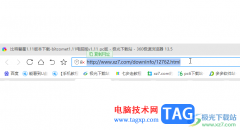建议是我们都非常熟悉的一款视频剪辑软件,相较于Adobe
premiere而言,操作更加简单,素材更加丰富,使用起来更容易上手,所以很多小伙伴在需要剪辑视频时都会选择使用该软件。如果我们需要在电脑版剪映中更改个别字体的颜色,小伙伴们知道具体该如何进行操作吗,其实操作方法是非常简单的。我们只需要添加文字内容后,在时间轴选中文字素材,然后在界面有右上方的“文本”下点击“基础”,接着选中需要设置的个别字体,点击“颜色”处的下拉箭头进行设置就可以了。操作步骤其实是非常简单的,小伙伴们可以动手操作试一下。接下来,小编就来和小伙伴们分享具体的操作步骤了,有需要或者是有兴趣了解的小伙伴们快来和小编一起往下看看吧!
操作步骤
第一步:打开剪映,在编辑界面导入自己的素材或者下载系统素材后拖动到时间轴;
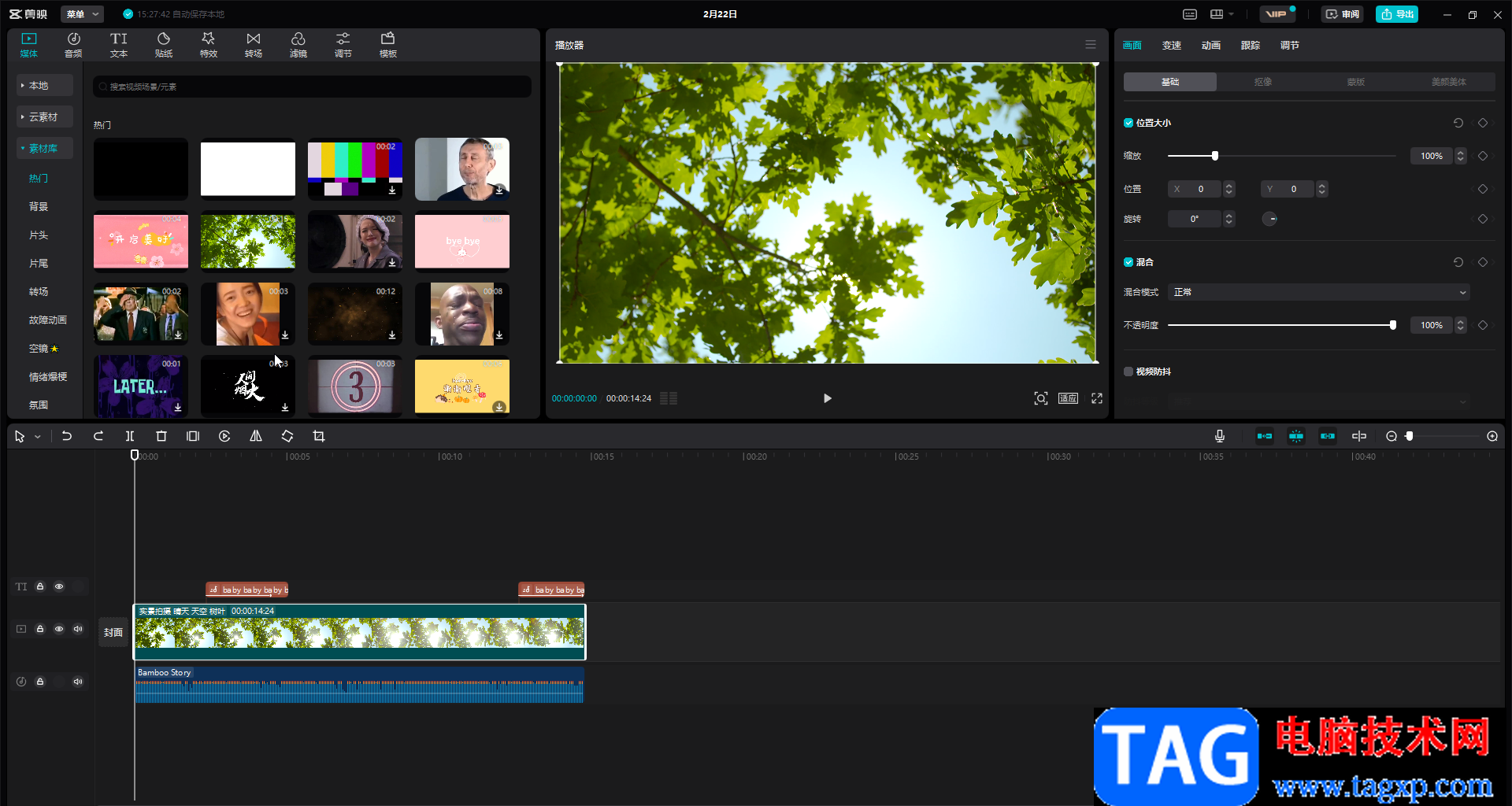
第二步:在“文本”栏我们可以手动添加字幕,也可以识别字幕;
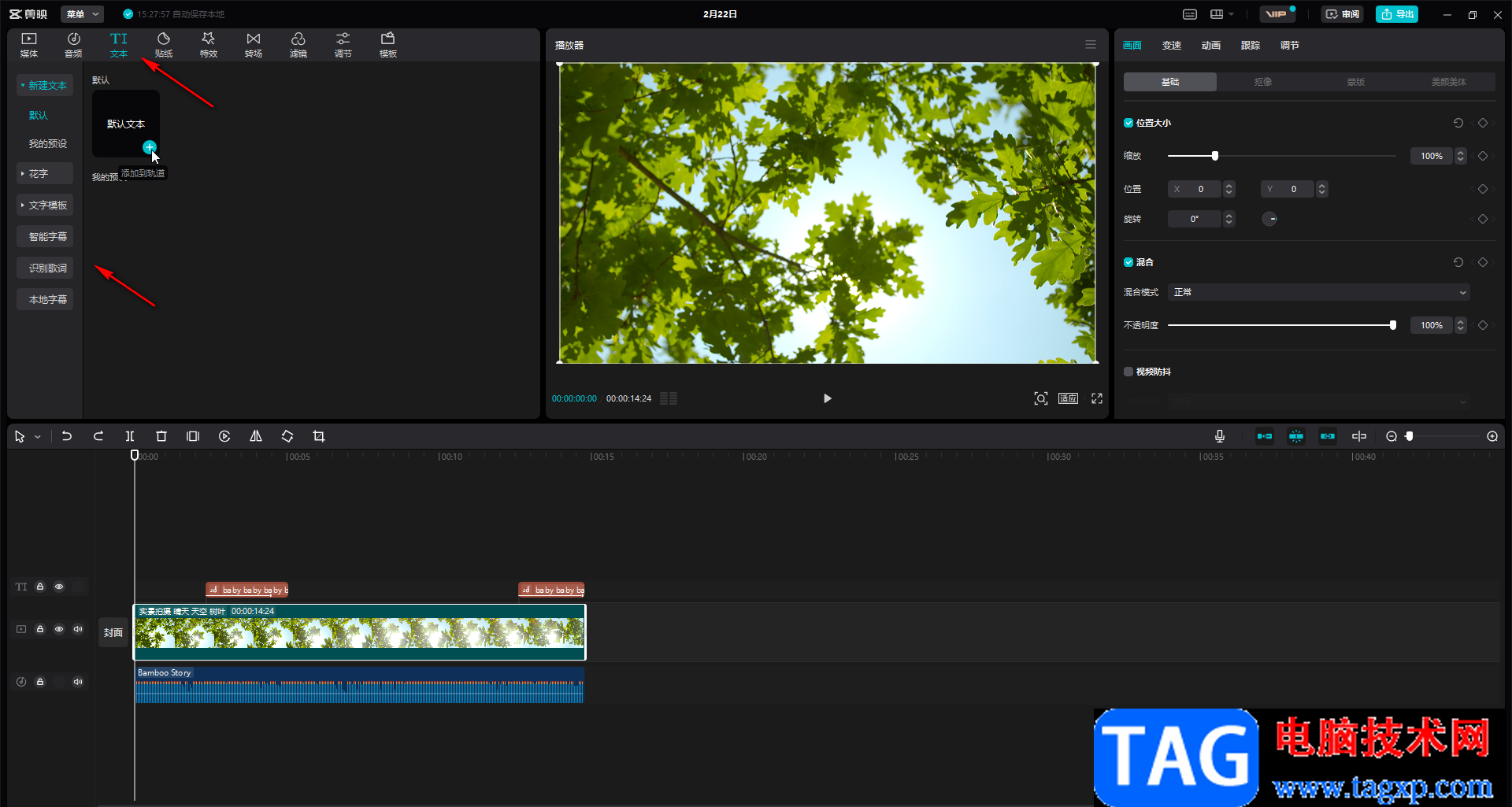
第三步:在时间轴点击选中文字素材后,可以在右上方进行文字内容的更改和格式的调整;
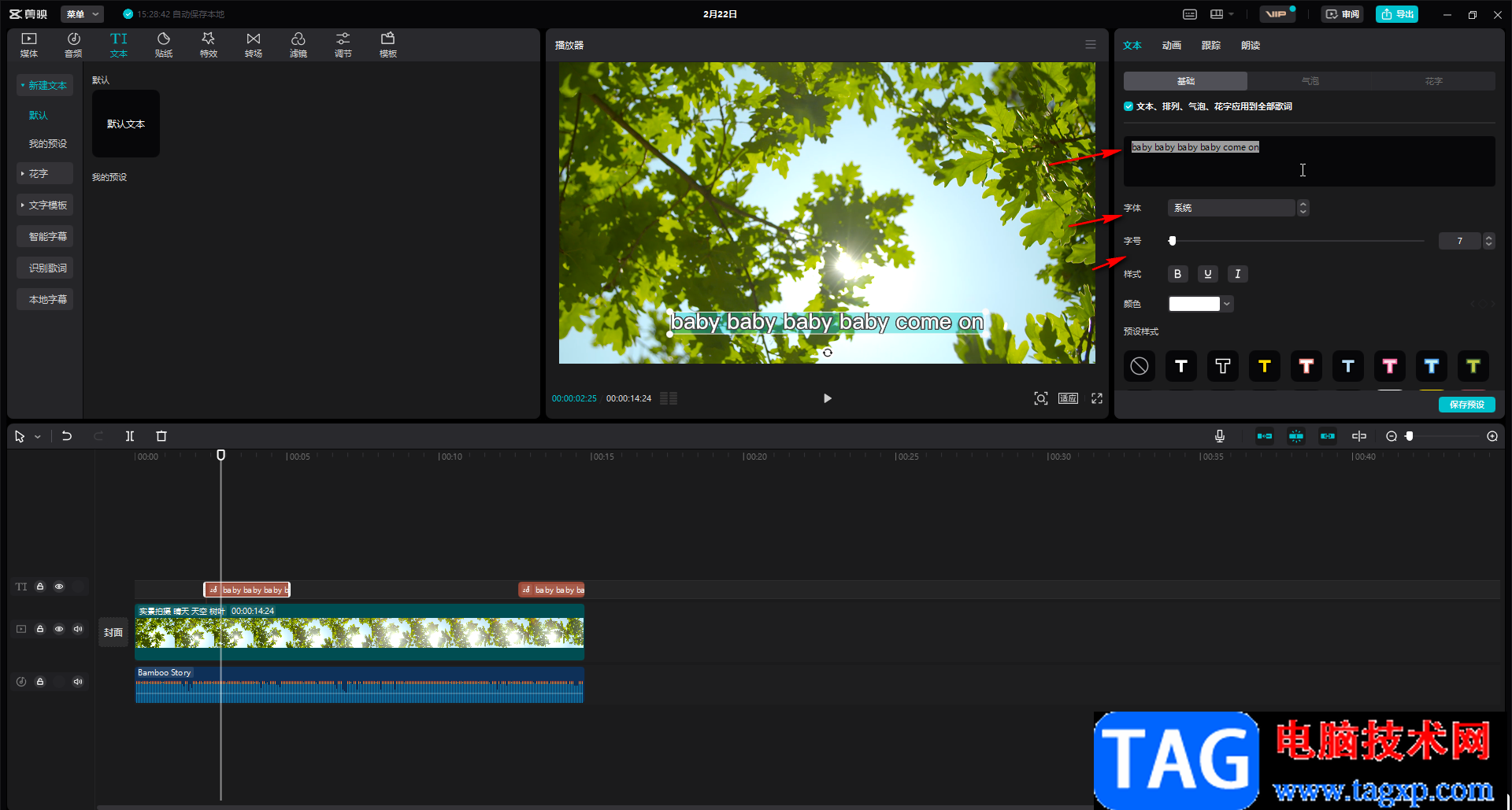
第四步:如果我们希望更改个别文字的颜色,就在右上方点击选中需要的文字后,在下方点击“颜色”处的下拉箭头进行设置就可以了;
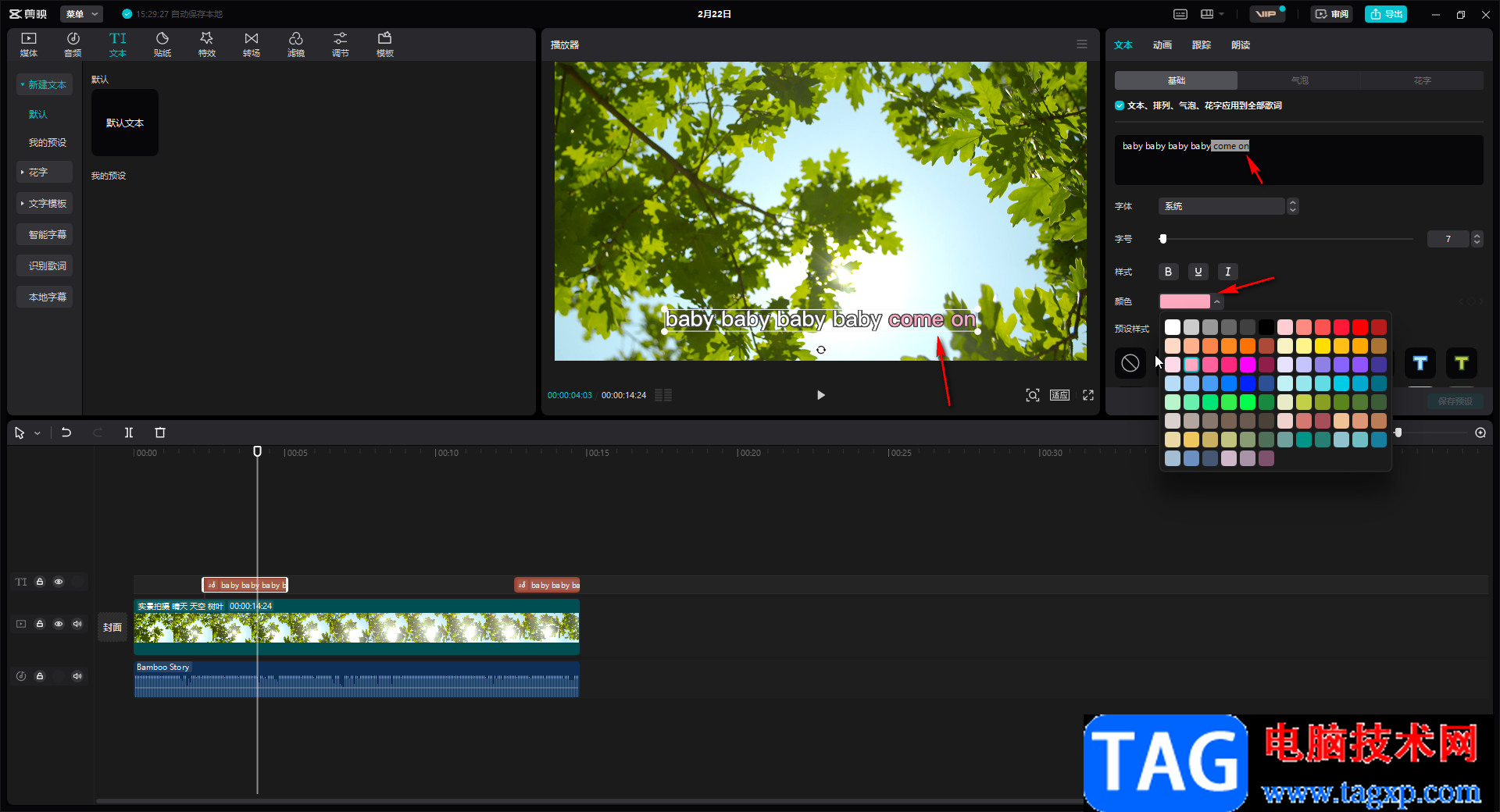
第五步:滑动鼠标我们还可以为文字设置描边等效果。
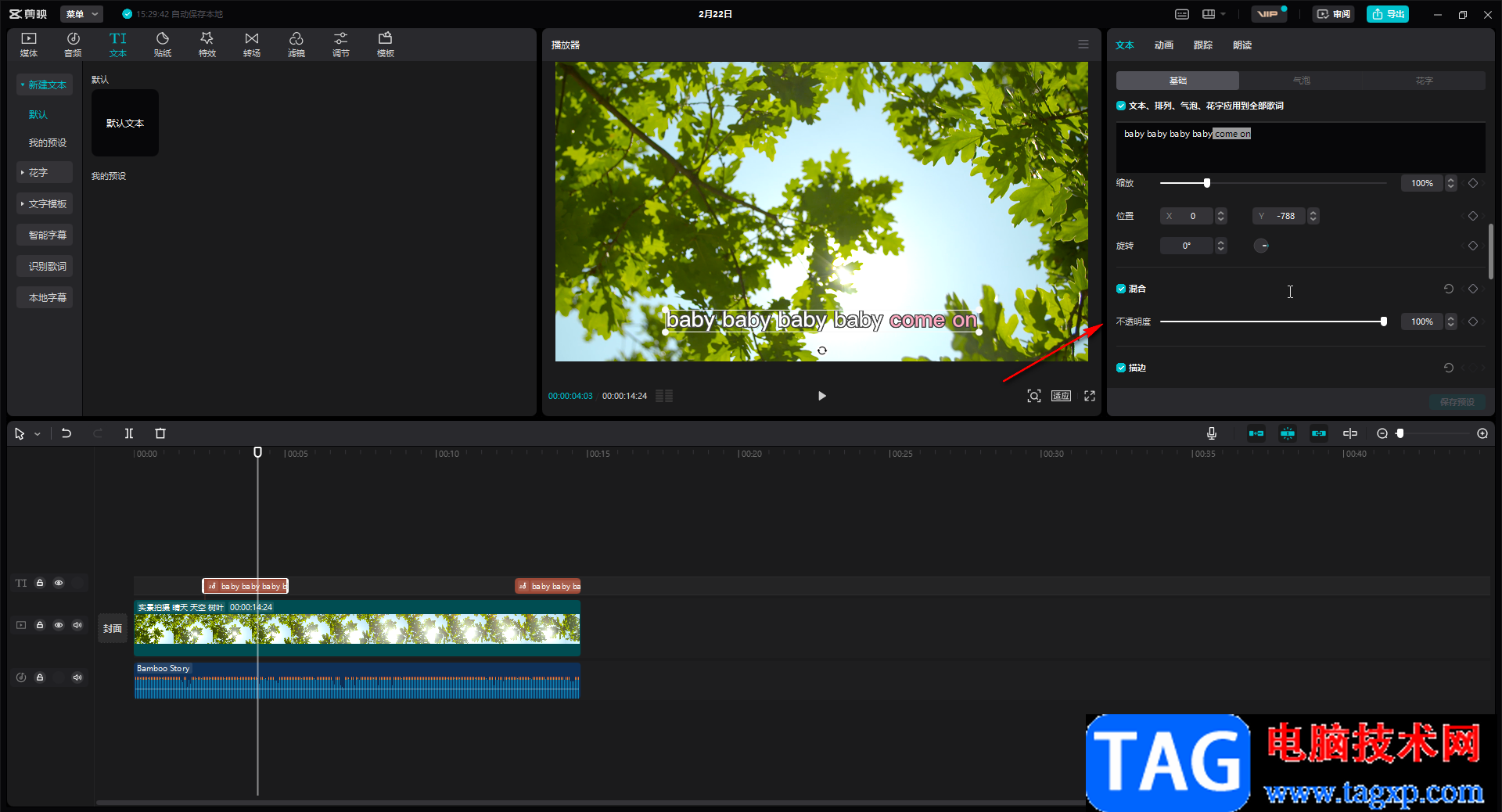
以上就是电脑版剪映中更改个别文字字体颜色的方法教程的全部内容了。如果有需要,在界面右上方单击切换到“动画”栏为文字设置想要的动画效果。